글쓴 사람
정성태 (techsharer at outlook.com)
홈페이지
첨부 파일
(시리즈 글이 4개 있습니다.)
개발 환경 구성: 17. VPC에 Linux 설치하는 방법
; https://www.sysnet.pe.kr/2/0/352
개발 환경 구성: 41. Hyper-V에 Linux 설치 - SUSE Linux Enterprise Server 11
; https://www.sysnet.pe.kr/2/0/707
개발 환경 구성: 129. Hyper-V에 CentOS 설치하기
; https://www.sysnet.pe.kr/2/0/1113
개발 환경 구성: 716. Hyper-V - Ubuntu 22.04 Generation 2 유형의 VM 설치
; https://www.sysnet.pe.kr/2/0/13668
VPC에 Linux 설치하는 방법
대체로, 리눅스를 가상 머신에 설치하는 것은 거의 대부분 VMWare뿐이 없더군요. VPC 자료가 단 하나도 없어서, 이렇게 기록을 남겨 놓습니다.
결론적으로, 리눅스는 VPC(제가 테스트 한 것은 Virtual Server 2005 R2 SP1 Beta2)에서도 잘 돌아갑니다. 물론, Windows 개발자들이 리눅스를 접근하는 것이 힘들어서 그럴 뿐, 리눅스 개발자들이 Windows에서 Virtual Server 2005로 리눅스를 구성하는 것은 그리 어려운 일은 아니라고 보입니다.
전체적인 설치 절차는 다음과 같습니다.
1. Linux 설치
2. VMAddition for Linux 설치
사실, "VMAddition for Linux"만 아니라면, Virtual PC 또는 Virtual Server 어느 것이든지 상관이 없습니다만, "VMAddition for Linux"가 Virtual Server 2005 R2 SP1에서만 올라가기 때문에 만약 이것을 사용하시려고 한다면 현재는 다소 복잡한 절차를 거치셔야 합니다. 왜냐하면, 모두 베타 버전 테스트 중이기 때문에 다음의 사이트에 접속해서 베타 테스트 신청을 해야 합니다.
Microsoft Connect
; http://connect.microsoft.com/
접속을 하면, 왼쪽에 "참여" 메뉴가 있는데요. 거기서 로그인을 한후 Microsoft의 각종 베타 프로그램에 참여할 수가 있습니다. 베타 프로그램이긴 하지만, 공부 목적으로 사용하기에는 전혀 손색이 없을 정도의 안정성을 가지고 있습니다. 그래서, 다음과 같은 2가지 항목에 대해서 베타 신청을 하시면 됩니다.
- "Microsoft Virtual Machine Additions for Linux"
- "Virtual Server 2005 R2 SP1 Beta"
다시 세부적으로 설치 순서를 기록해 볼까요?
1. "Virtual Server 2005 R2 SP1 Beta2" 프로그램을 설치
2. "Microsoft Virtual Machine Additions for Linux" 프로그램을 설치
2. Linux용 Virtual Machine을 생성.
3. 다운로드 받은 Linux 설치 CD ISO 이미지를 Linux VM의 CD-ROM에 attach.
4. Linux VM을 시작시킴으로써 설치를 시작.
5. 중간 중간, Linux 설치 CD ISO 이미지를 2번과 3번으로 교체.
6. Linux 설치를 완료한 이후, "C:\Program Files (x86)\Microsoft Virtual Server\Virtual Machine Additions\VMAdditionsForLinux.iso" 이미지를 Linux VM의 CD-ROM에 attach.
7. 해당 ISO 이미지 파일에 포함되어 있는 파일인 "VMAdditionsForLinux-README.html"을 열어서 지시하는 데로 RPM 파일들을 설치.
휴... 좀 복잡한가요? ^^;
그런데, 위와 같은 내용이 전부는 아니고요. ^^; 리눅스 설치 과정중에 다음에 보여주는 과정 중에서 "빨간색"으로 나오는 부분에 대해서 반드시 고려해주셔야 정상적으로 리눅스 사용을 하실 수가 있습니다.
VPC에 리눅스 설치
1. 그래픽 모드로 설치하시는 것이 좋겠지요. ^^ 그냥 Enter 키를 칩니다.
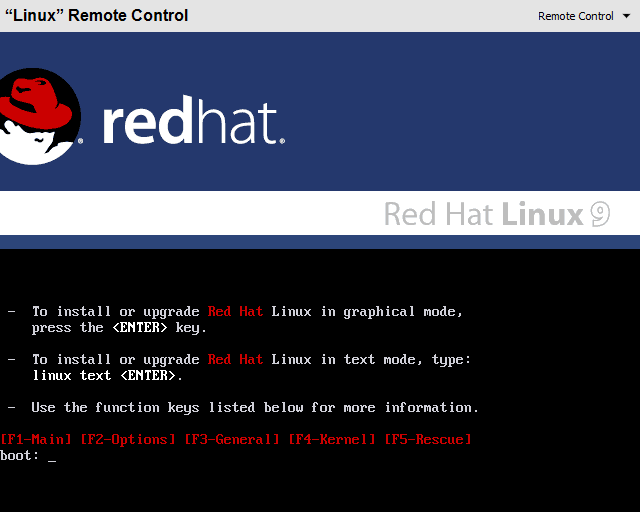
2. 다운로드 받은 ISO 파일이 손상된 파일이 아닌지 테스트를 하실 수 있습니다. 일단, "Skip"을 하시고요. 나중에 설치시에 오류가 발생하면 이 단계에서 검증을 받아보는 것도 좋습니다. 실제로, 제가 다운로드 받은 어느 사이트의 이미지 파일은 깨져 있었습니다.
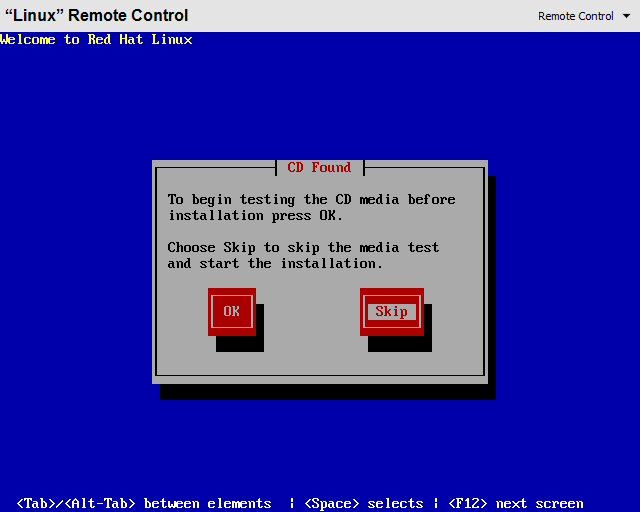
3. "Next" 버튼을 누릅니다.
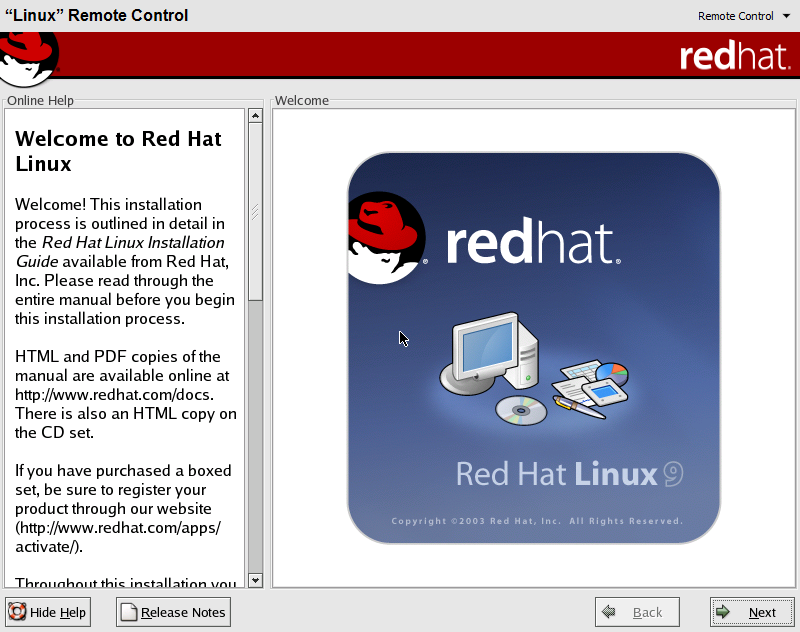
4. "한국어"를 선택하셔도 좋지만, 영문을 선택하실 것을 권장합니다. 실제로 설치 후에, 텍스트 모드에서의 명령어들은 한글이 깨져서 출력되어 그나마도 도움을 받을 수 있는 도움말들을 확인할 수 없는 경우가 있었습니다. 즉... 한국어 지원이라고 해서 오히려 도움이 되는 것이 아니라 불편하게 됩니다.

5. 키보드 지원은 한국어가 없습니다.
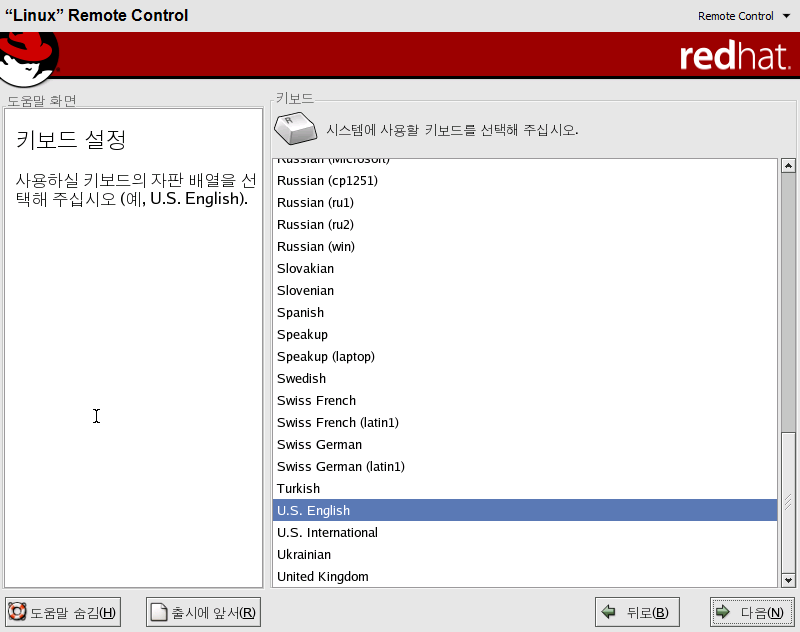
6. 기본값으로 그냥 "다음" 버튼.
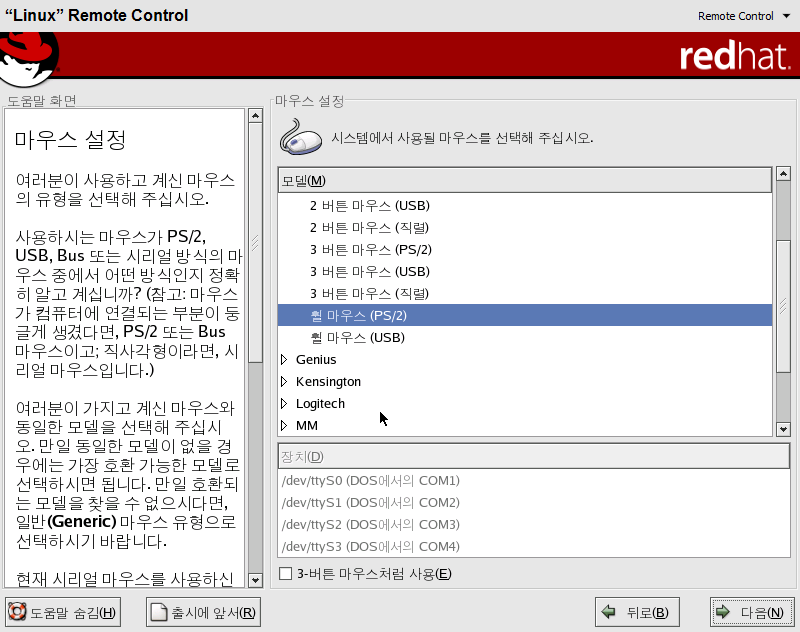
7. 사용자 설치를 선택
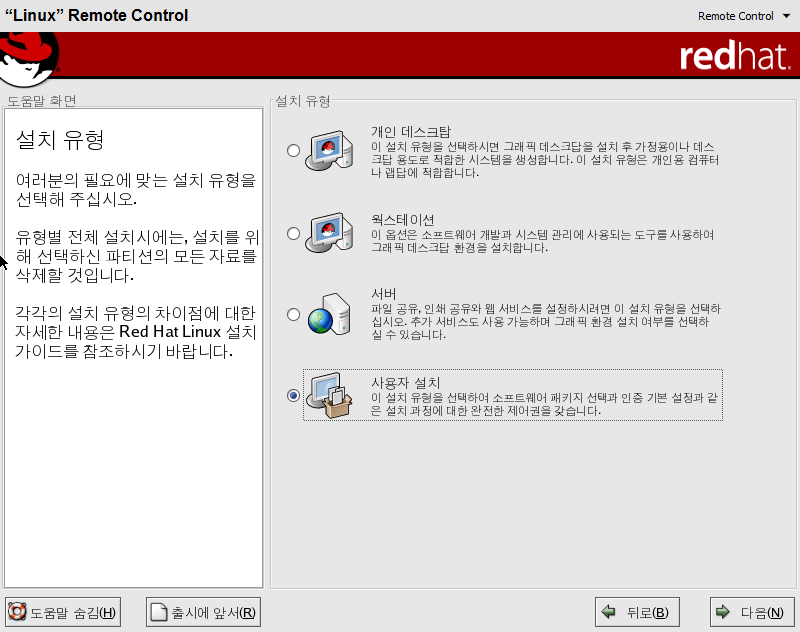
8. 저는 Linux에 문외한이기 때문에 "자동 파티션 분할"을 선택했습니다. 잘 아시는 분이라면 "Disk Druid"를 선택하셔되 되겠지요. 선택한 다음에는 아래와 같이 경고 질문이 나오는데, VPC 하드디스크이므로 별 영향이 없습니다. 그냥 "예"를 선택하십시오.
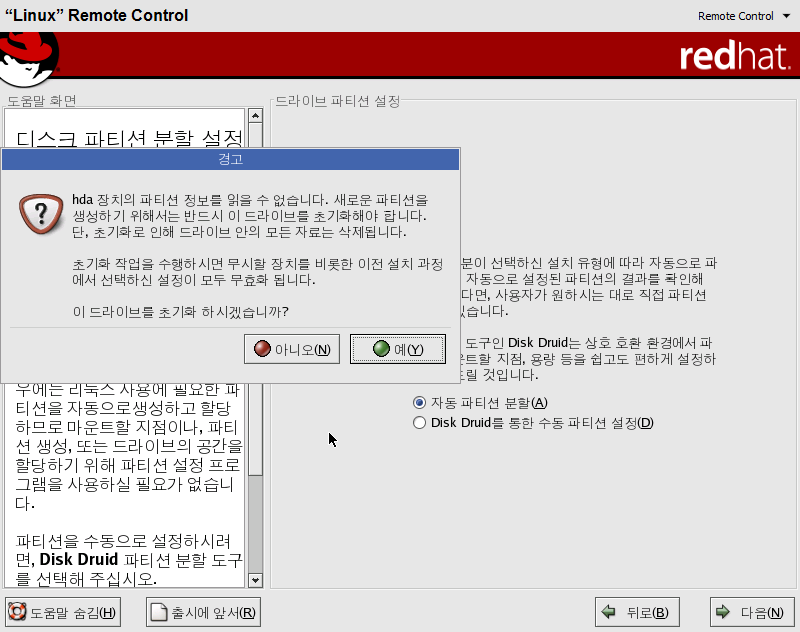
9. 8번과 동일한 기준으로, "예"를 선택합니다.

10. 8번과 동일한 기준으로, 저는 그냥 "다음" 버튼을 눌렀습니다.
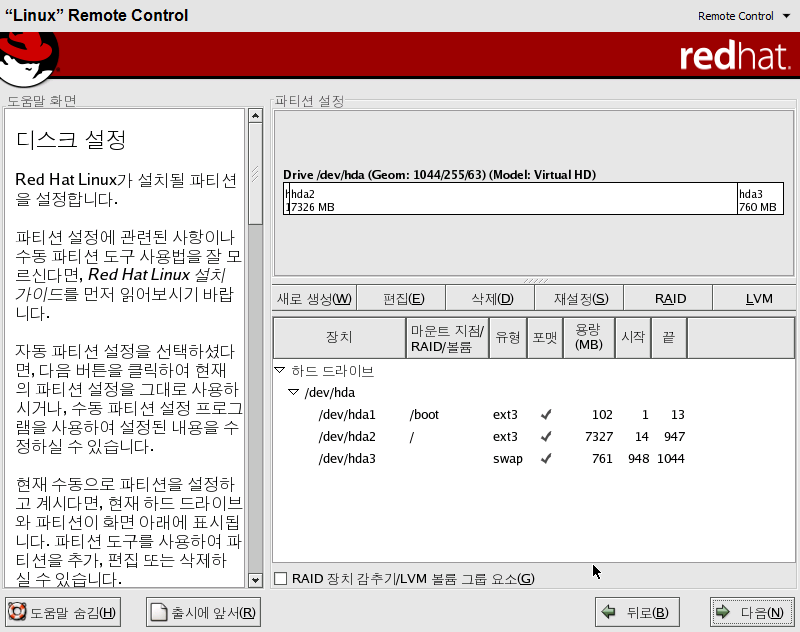
11. 8번과 동일한 기준으로, 저는 그냥 "다음" 버튼을 눌렀습니다.
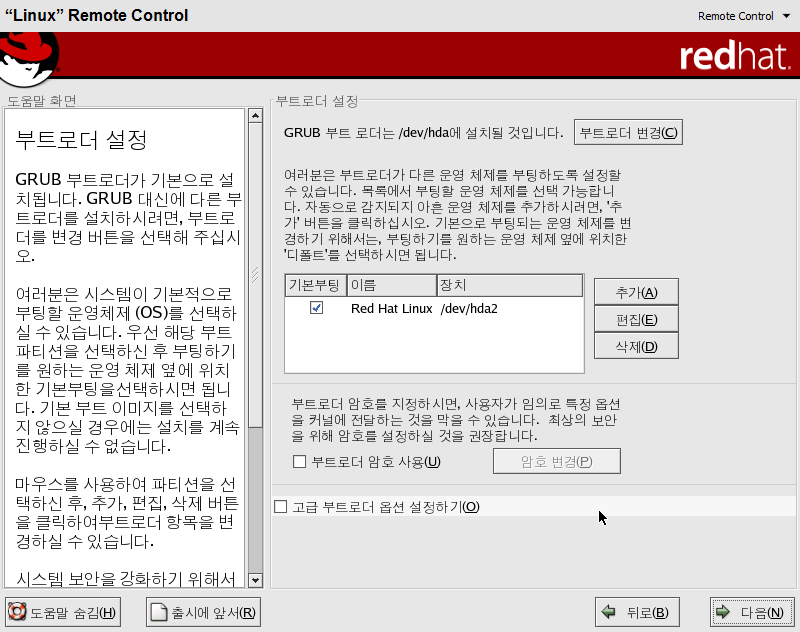
12. 왠지 호스트 명은 지정해 주고 싶었습니다. 그래서, "linux9"라는 임의의 이름을 넣고 "다음" 버튼을 눌렀습니다.
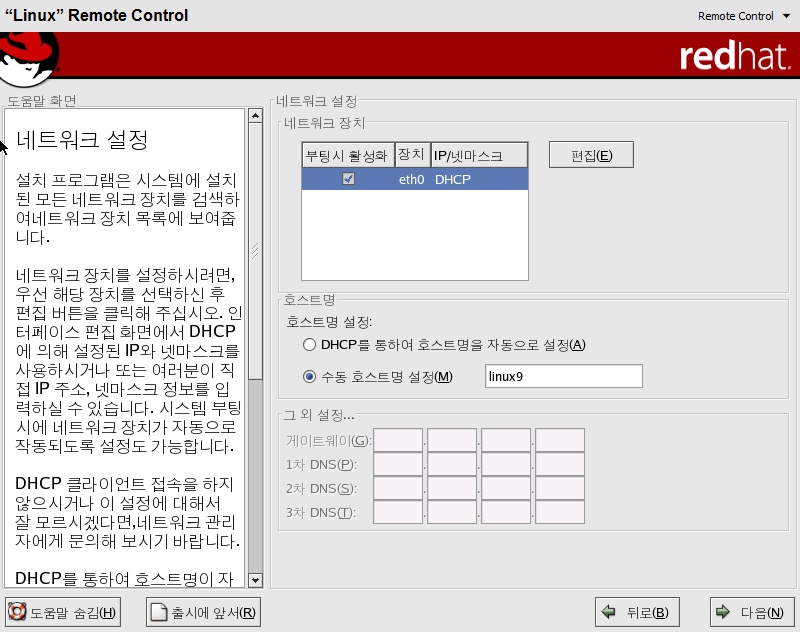
13. 좀 Linux에 대해 이거저거 설정하는 것에 익숙해 진다면 방화벽 설정을 하겠지만, 지금은 일단 방화벽을 사용하지 않고 "다음" 버튼을 눌렀습니다.
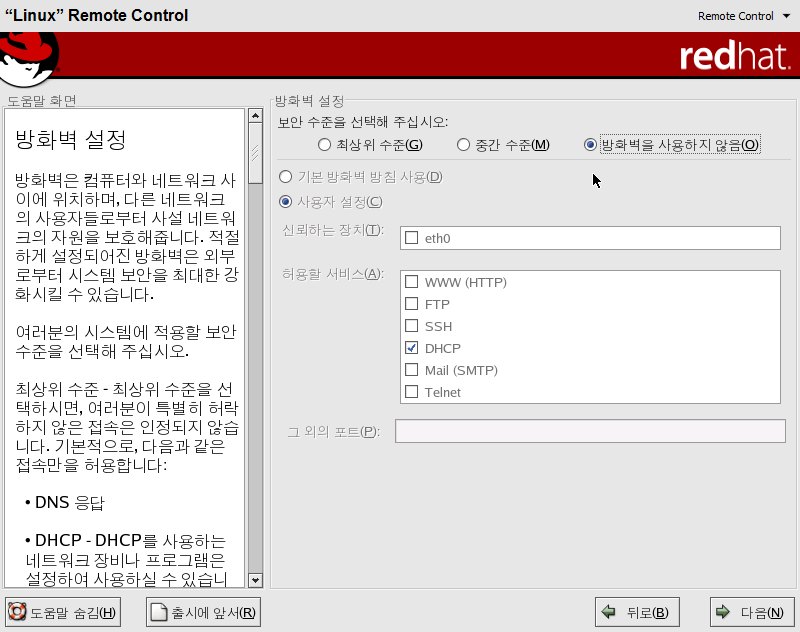
14. Korean 선택. 개인 취향에 따라서 영문 선택.
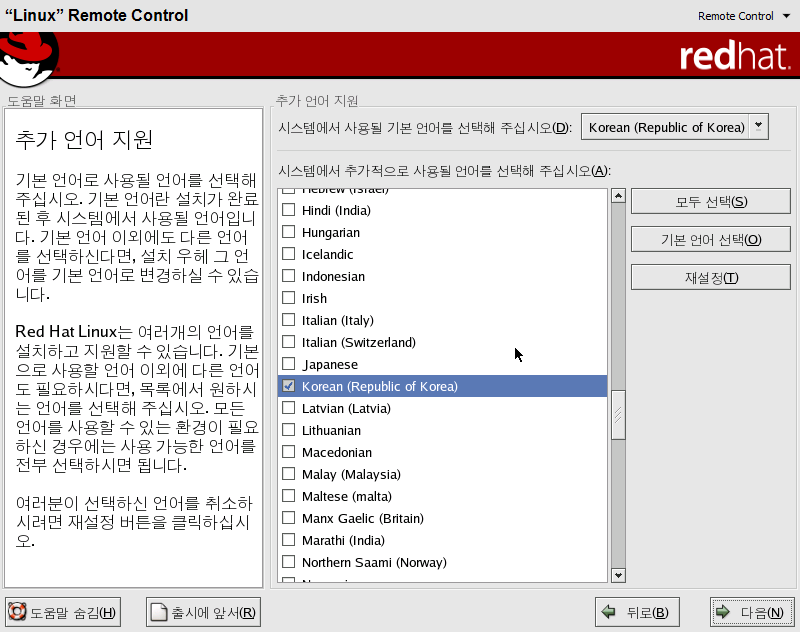
15. "아시아/서울"을 선택.
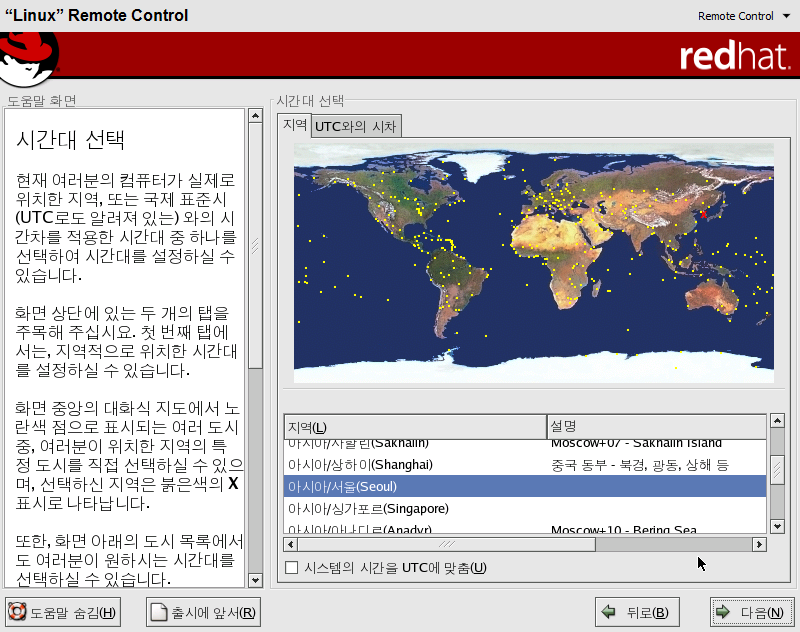
16. 암호 입력
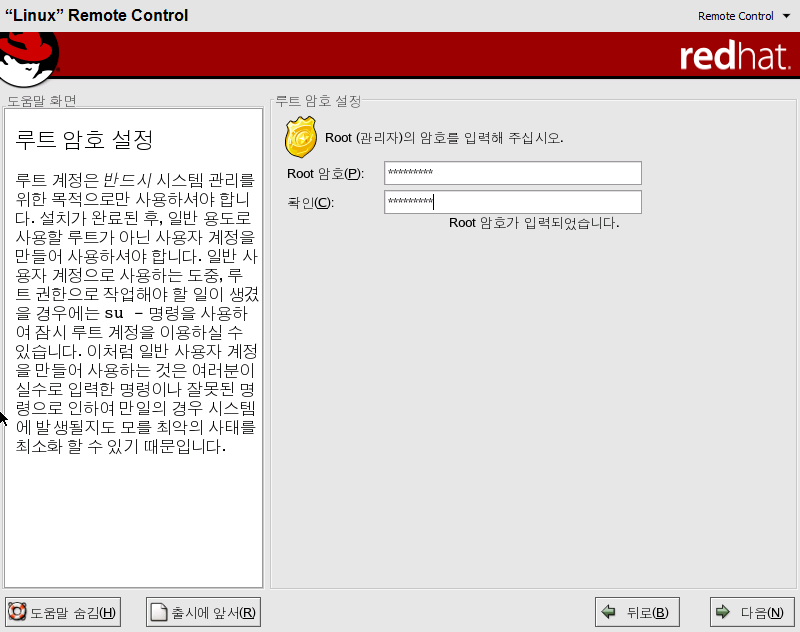
17. 기본 상태에서 "다음" 버튼.
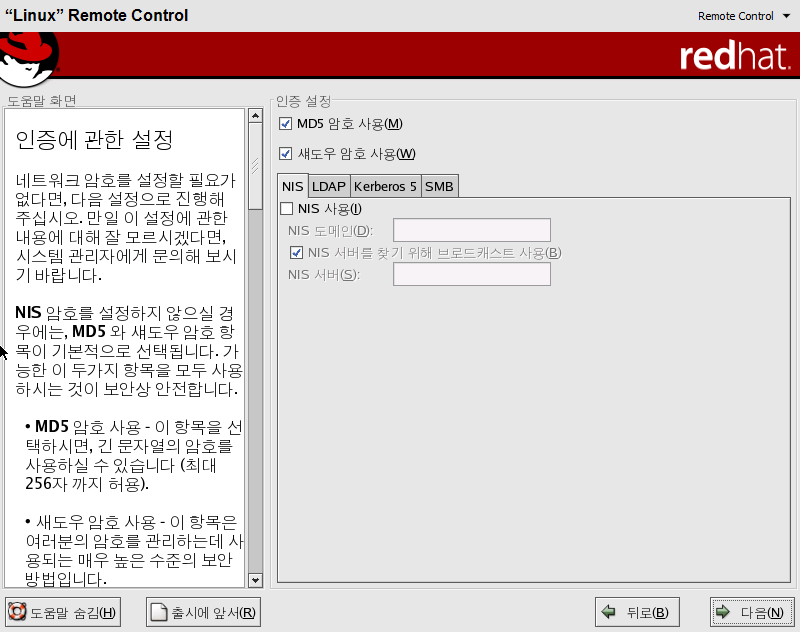
18. 개인 취향에 따라서 임의로 선택을 해주셔도 되겠지만 반드시 다음의 사항들은 체크해 줍니다.
- 개발용 도구: 개발용 도구, 커널 개발 도구
(커널 개발 도구는, 나중에 VMAdditions for Linux 설치할 때 필요하므로 반드시 체크.)
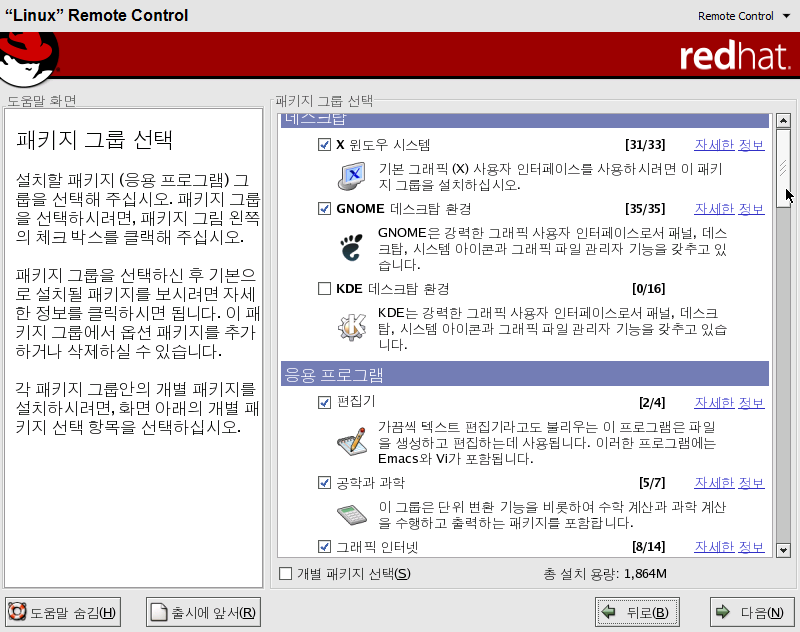
19. 설치 시작 전...
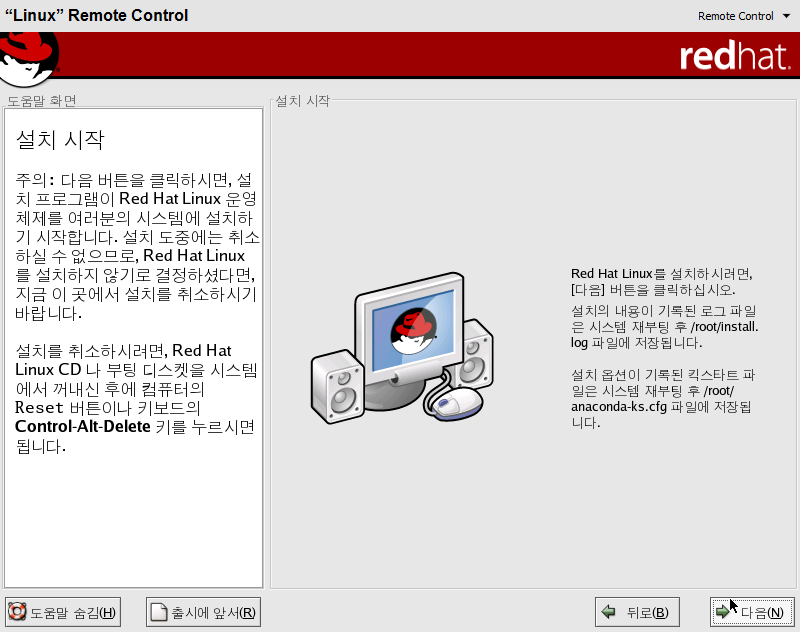
20. 설치 시작...
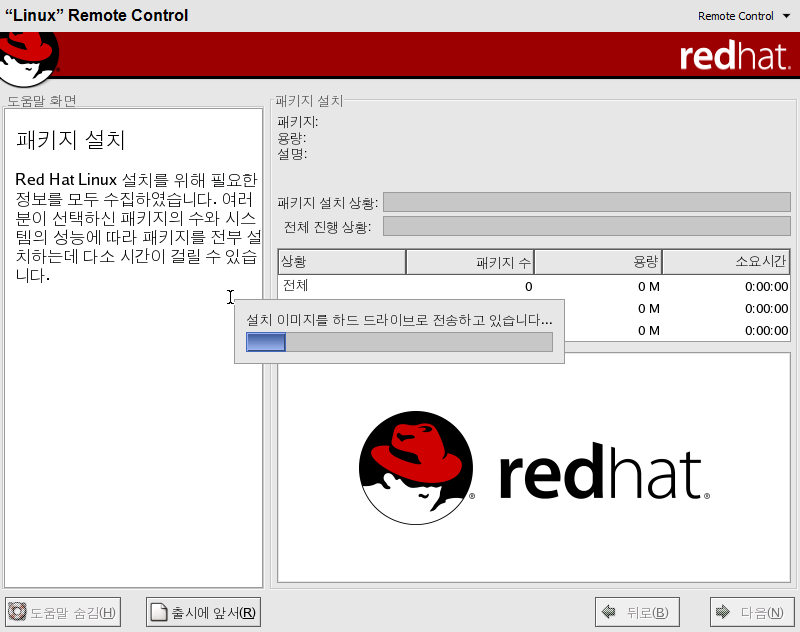
21. 한창 설치 중인 화면...
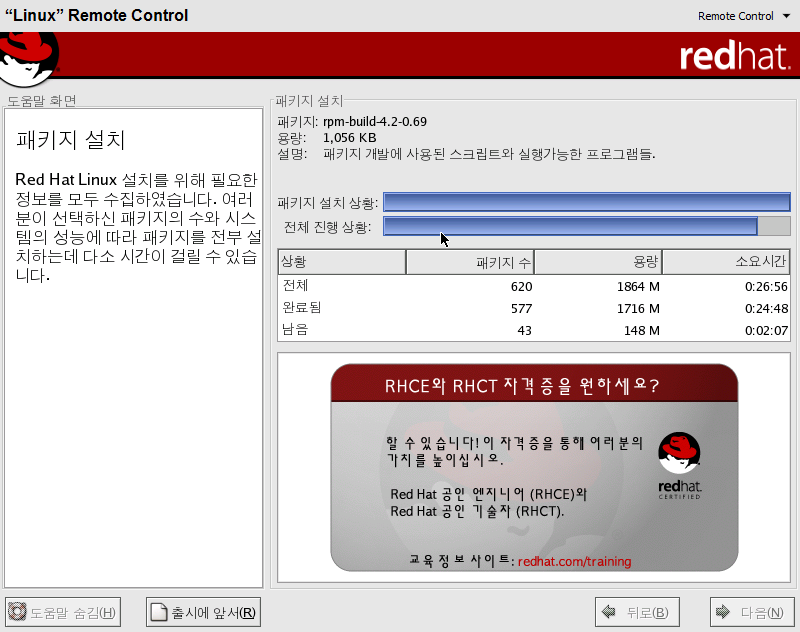
22. Virtual Machine 환경이라면 그다지 부팅 디스켓이 아쉽지 않겠지요.
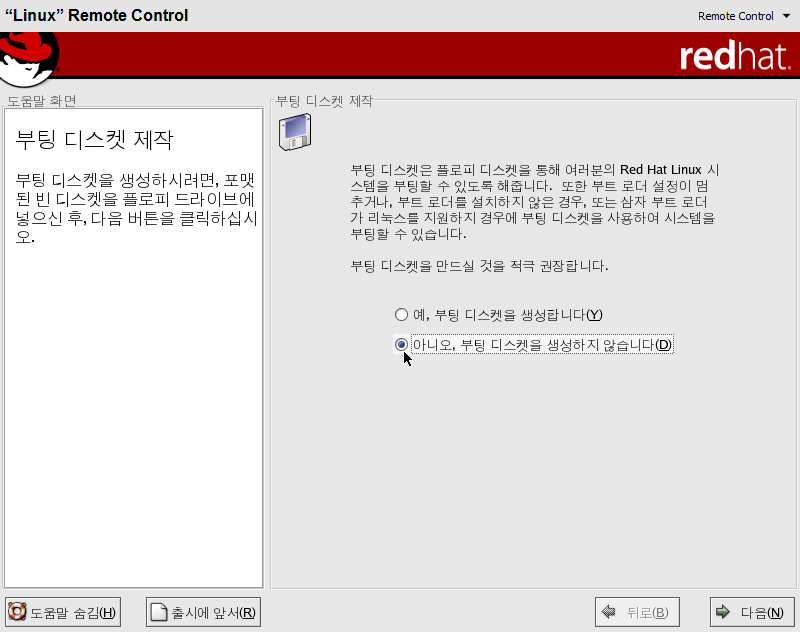
23. 기본 선택된 그대로 "다음" 버튼
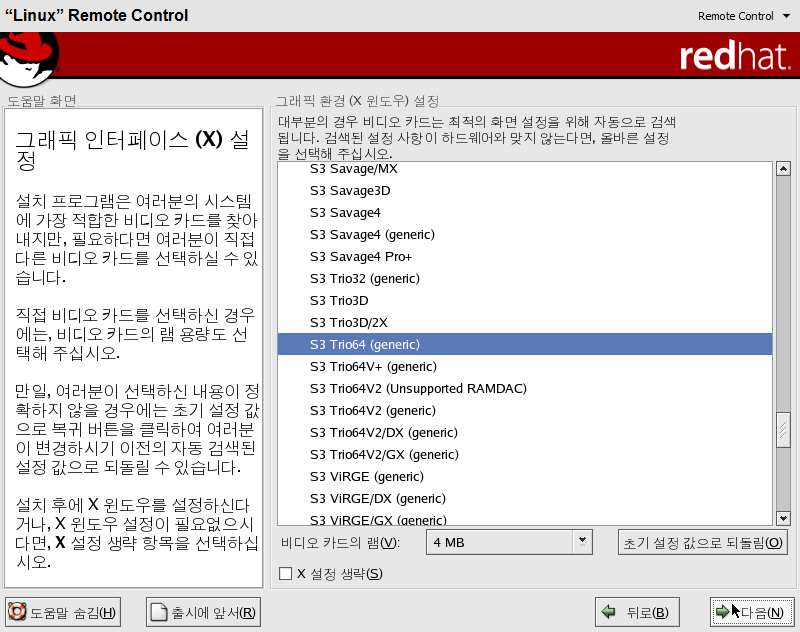
24. 기본 선택된 그대로 "다음" 버튼
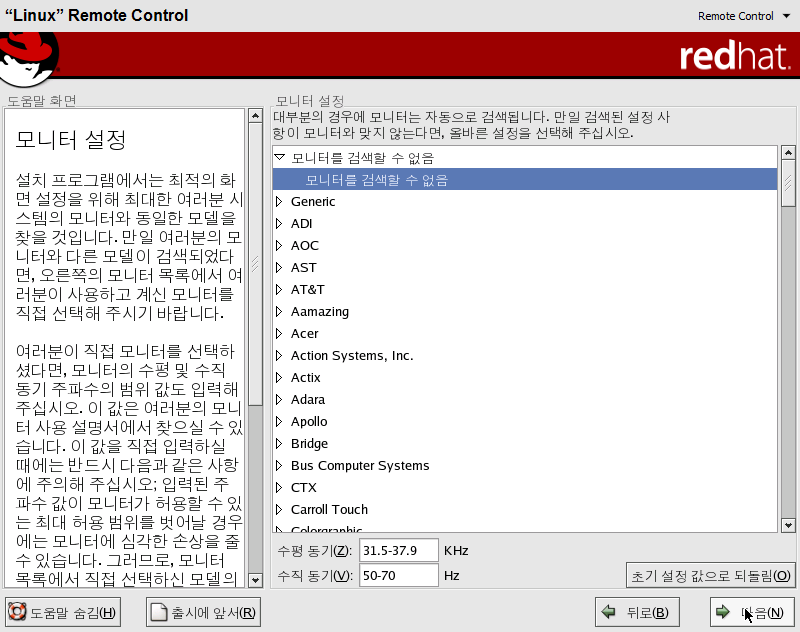
25. 자, 여기서 중요합니다. 일단, 아래의 화면 그대로 했다가는 X Window가 깨져서 나오게 됩니다. 모르고, "그래픽 환경" 로그인 유형을 선택했다가는 저처럼 Linux에 대해 문외한인 사람에게는 깨져나오는 X Window 로그인 화면 때문에 다시 설치해야 하는 비운을 겪어야 합니다. (실제로 ^^; 다시 설치했습니다.) 기본적으로 VPC의 VM 환경에서 제공되는 Video Card 드라이버로는 아래의 사양을 지원하지 못합니다. 그러니, 반드시 "색상"을 "16비트"로 맞추고, 화면 해상도를 640*480으로 맞추시기 바랍니다. 로그인 유형은 개인의 취향대로 선택하십시오.
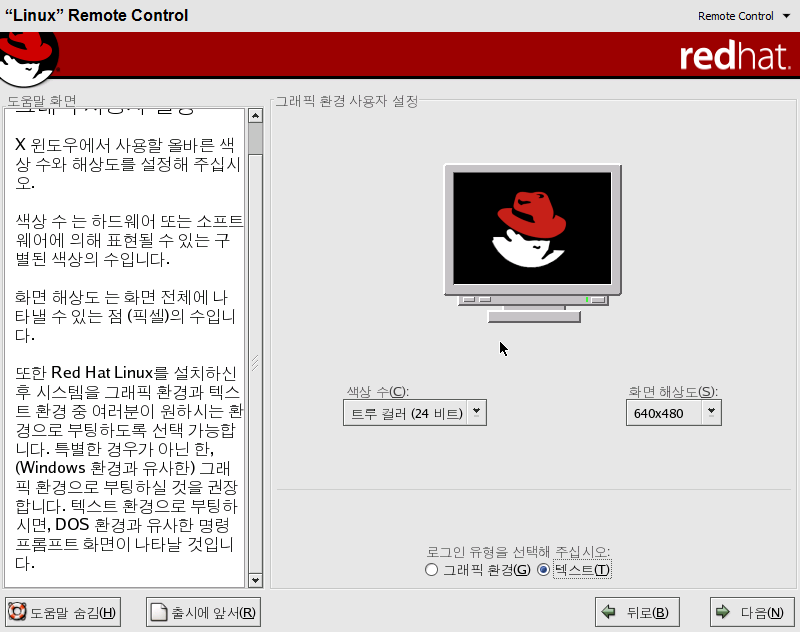
자, 위와 같은 정도로만 설치하시면 정상적으로 X Window 화면까지 보실 수 있습니다. 그 후에 VM Addition for Linux까지 설치해 주시면 X Window 환경에서도 마우스 포인터를 자유롭게 호스트 환경과 Guest 환경 사이에 오고 갈 수 있습니다. "ShutDown Guest OS" 메뉴까지 생성됩니다. ^^
그나저나,,, Linux도 꽤나 하드 디스크를 먹네요. 위와 같은 사양으로 설치하고 나면 VHD 파일이 약 8GB 정도까지 불어나게 됩니다. 일반 Windows Server 2003이 4GB 정도에 머무르는 것에 비하면 엄청난 공간 손실입니다.
암튼... 우여곡절 끝에 위와 같이 해서, Virutal Server에 리눅스를 성공적으로 설치할 수 있었습니다. (나중에 Virtual Server 2005 R2 SP1 정식버전이 나오게 되면 좀 더 편해질 것입니다.)
[이 토픽에 대해서 여러분들과 의견을 공유하고 싶습니다. 틀리거나 미흡한 부분 또는 의문 사항이 있으시면 언제든 댓글 남겨주십시오.]
... 76 77 78 79 80 81 82 83 [84] 85 86 87 88 89 90 ...
... 76 77 78 79 80 81 82 83 [84] 85 86 87 88 89 90 ...